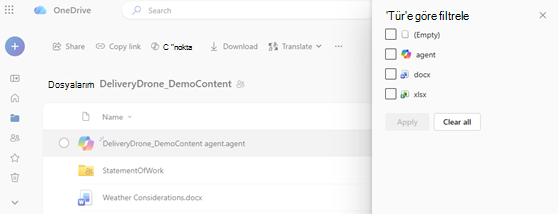OneDrive'da bir yapay zeka aracısı oluşturduktan sonra, aynı diğer dosyalar gibi kaydedilir. İstediğiniz zaman kullanabilmeniz veya güncelleştirebilmeniz için aracılarınızı hızlı bir şekilde bulma burada anlatılabilir.
Not: Yapay zeka aracıları yalnızca iş veya okul hesapları için Microsoft 365 Copilot lisansıyla kullanılabilir.
Aracı dosyalarını filtreleme ve bulma
OneDrive'da aracılarınızı hızla bulmak için:
-
İş veya okul kimlik bilgilerinizle OneDrive web sitesinde oturum açın. Oturum Aç
-
Giriş, Paylaşılan veya Sık Kullanılanlar klasörlerinden, OneDrive görünümünde dosya türü filtresini kullanarak filtreleyebilirsiniz.
-
Diğer'i ve ardından Aracı'ya tıklayın.
Bu, önceden oluşturduğunuz aracıları bulmanıza ve yeniden kullanmanıza yardımcı olur. Bu, hızlı bulabilmeniz için yalnızca aracı dosyalarınızı gösterir.
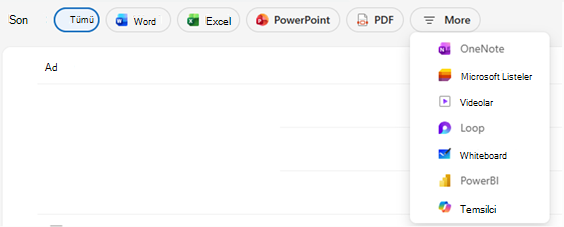
Microsoft Copilot aracı dosyaları nereye kaydedilir?
Varsayılan olarak, aracınız oluşturulduğu klasöre kaydedilir. Ancak, bu görünümlerden birinden oluşturursanız, bunun yerine Dosyalarım > Belgeler> Aracılar'a kaydedilir:
-
Paylaşılan
-
Sık Kullanılanlar
İpucu: Aracı dosyalarını diğer OneDrive dosyaları gibi yeniden adlandırabilir, taşıyabilir veya silebilirsiniz.
Aracı dosyaları nasıl görünür?
-
Aracı dosyaları .agent uzantısına sahiptir
-
-
Dosyayı açmak, soru sorabileceğiniz bir tam ekran görüntüleyici başlatır.
Temsilcinizi bulamıyor musunuz?
Verdiğiniz adı aramayı deneyin veya arama çubuğunda .agent arayın.
Hala bulamıyor musunuz? Doğru hesap veya klasör görünümünde arama yaptığınızdan emin olun.
Ayrıca bkz.
Daha fazla yardım mı gerekiyor?
|
|
Desteğe Başvurma Microsoft hesabınızla ve aboneliklerinizle ilgili yardım için Hesap ve Faturalama Yardımı’nı ziyaret edin. Teknik destek için Microsoft Desteğine Başvur bölümüne gidin, sorununuzu girin ve Yardım Al’ı seçin. Hala yardıma ihtiyacınız varsa, en iyi destek seçeneğine yönlendirilmek için Desteğe başvur'u seçin. |
|
|
|
Yöneticiler Yöneticiler, OneDrive Yöneticileri için Yardım, OneDrive Teknoloji Topluluğu bölümlerine bakmalı veya Microsoft 365 İş desteği'ne başvurmalıdır. |